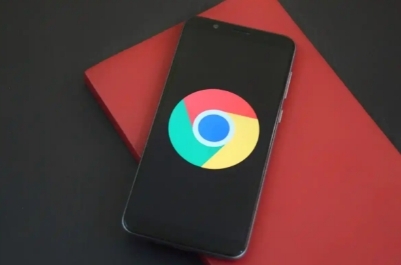
在开发者工具面板中,找到并点击“Network”选项卡。这个选项卡能显示网页加载时的所有网络请求信息,包括各种资源文件的请求与响应情况。
刷新页面,此时 Network 选项卡会开始记录相关数据。你可以看到各个请求的详细信息,比如请求的 URL、请求方法(GET 或 POST 等)、状态码(200 表示成功,404 表示未找到资源等)、响应时间以及传输的数据大小等。通过分析这些数据,能了解网站流量的大致情况,比如哪些资源加载较慢,影响了页面的整体加载速度。
若要进一步分析特定类型的请求,可以在 Network 面板左上角的筛选框中进行选择,比如只看图片请求、脚本请求等。还可以根据不同的条件进行排序,例如按响应时间从长到短排序,这样就能快速定位到可能影响性能的问题资源。
另外,在 Network 面板中还有一些功能按钮,如“Record network log”(记录网络日志)按钮,可以开启或停止记录网络活动;“Clear data”(清除数据)按钮,能清除当前的网络请求记录等。合理运用这些功能,能更精准地分析网站流量数据。

